Page 1

IT. MADE IN GERMANY.
IT. MADE IN GERMANY.
Bredenhop 20_32609 Hüllhorst_Germany
Tel +495744.944-0_Fax +495744.944-100
www.wortmann.de
Bei Fragen oder technischen Problemen wenden Sie sich
an Ihren Fachhändler_Please contact your specialist
dealer if you have any questions or experience
technical problems_En cas de question ou de problème
technique, veuillez vous adresser à votre distributeur.
Stand 05/2014
HANDBUCH
TERRA PAD 1061
USER MANUAL
TERRA PAD 1061
MANUEL DE
L’UTILISATEUR
TERRA PAD 1061
FRENDE
Page 2
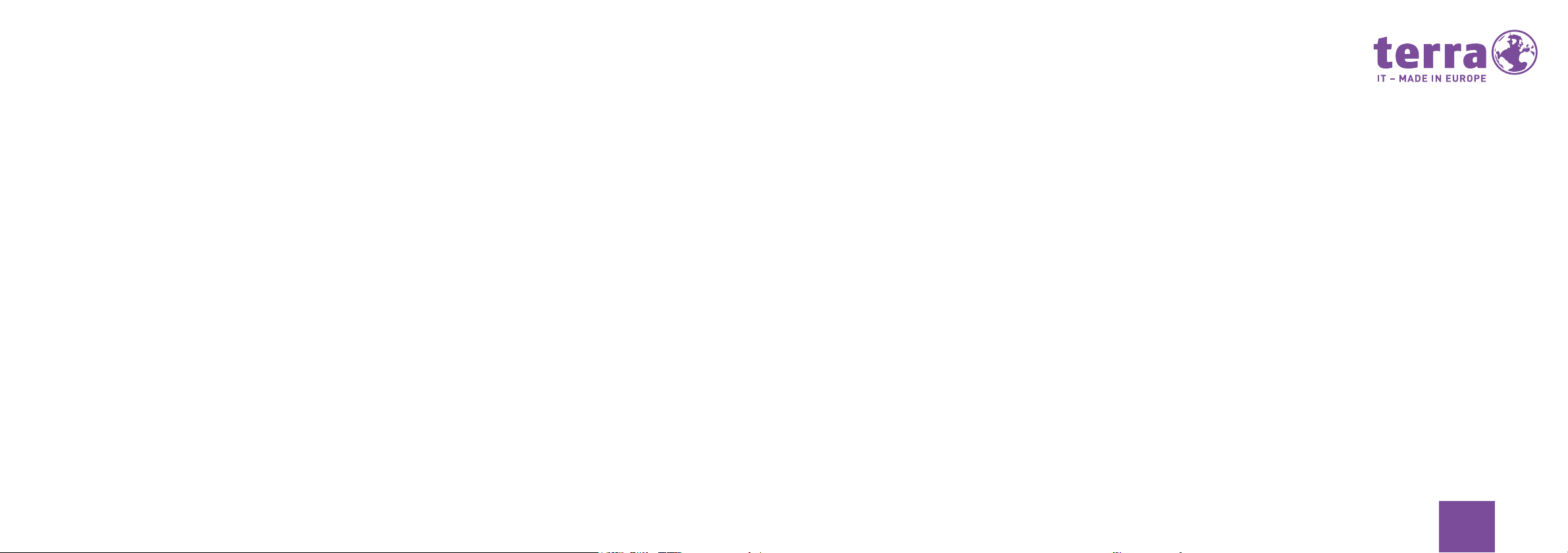
Vorwort
Wir gratulieren Ihnen recht herzlich zum Kauf Ihres TERRA PADs und hoffen, dass
es die von Ihnen gesetzten Erwartungen erfüllt. Dieses Handbuch soll Ihnen einen
Überblick über den Aufbau und die Funktionen Ihres Gerätes geben. Text- und Grafikteil dieses Benutzerhandbuchs wurden mit besonderer Sorgfalt bearbeitet. Für
möglicherweise trotzdem vorhandene Fehler und deren Auswirkungen kann jedoch
keine Haftung übernommen werden. Hinweise bezüglich der Gestaltung und eventuell vorhandener Fehler teilen Sie bitte Ihrem Fachhändler mit. Gerne werden wir
sinnvolle Anregungen und Verbesserungen aufgreifen und umsetzen. Alle Rechte
vorbehalten. Kein Teil dieses Handbuches darf in irgendeiner Form (Druck, Fotokopie, Mikrofilm oder andere Verfahren) ohne vorherige schriftliche Genehmigung der
Firma WORTMANN AG reproduziert oder unter Verwendung elektronischer Systeme
verarbeitet, vervielfältigt oder verbreitet werden. Die genannten Firmen- und Markennamen sowie Produktbezeichnungen unterliegen in der Regel marken-, patentoder warenzeichenrechtlichem Schutz.
Dieses Handbuch wurde erstellt und herausgegeben von der WORTMANN AG, Bredenhop 20, 32609 Hüllhorst,
Tel: +495744 / 944-0, Fax: +495744 / 944-444. Ausgabe 07/2014
Inhaltsverzeichnis
Vorwort 2
Inhaltsverzeichnis 3
Sicherheitshinweise 4
Inbetriebnahme des PADs 5
Produktübersicht 8
BIOS Einstellungen 14
Hinweise zur Benutzung 18
Peripherie und Software 23
Produktspezikationen 24
Dockingstation 25
2
DE
3
Page 3
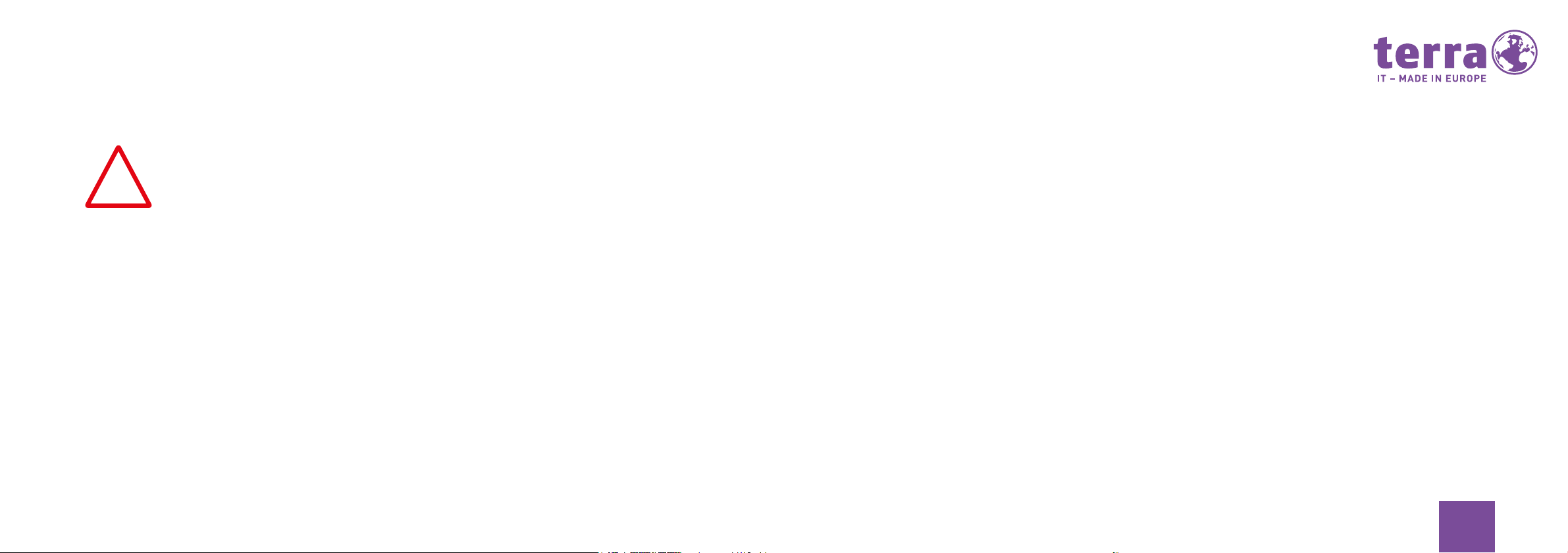
Sicherheitshinweise
Inbetriebnahme des PADs
!
Wir empfehlen das Gerät
nur durch autorisiertes
Fachpersonal öffnen zu
lassen.
4
Diese Sicherheitshinweise sollen Sie vor möglichen Gefahren wie Feuer, elektrischen
Schocks oder Verletzungen schützen.
Bitte beachten Sie die Hinweise, bevor Sie Ihr TERRA PAD 1061 in Betrieb nehmen.
Weiter hinten im Handbuch finden Sie eine ausführliche Betriebsanweisung. Lesen
Sie auch diese sorgfältig durch.
• Halten Sie das Gerät von Hitze, Feuchtigkeit und Staub fern.
• Lassen Sie das Gerät nicht fallen und schlagen Sie es nirgendwo gegen.
• Gießen Sie keine Flüssigkeiten auf das PAD, da diese das Gerät beschädigen oder
in Brand setzen könnten.
• Keine für die Lüftung bestimmten Öffnungen blockieren, da das Gerät sonst
überhitzen kann.
• Wenn Sie beabsichtigen das Gerät für einen längeren Zeitraum nicht zu nutzen,
ziehen Sie bitte den Netzstecker.
Öffnen der Verpackung und Überprüfung des Verpackungsinhaltes:
Wenn Sie die Verpackung öffnen, überprüfen Sie bitte das Gerät und die Vollständigkeit des Verpackungsinhaltes. Sollte das Gerät beschädigt sein oder Teile des Lieferumfangs fehlen, kontaktieren Sie umgehend ihren Händler.
Lieferumfang:
TERRA MOBILE PAD 1061
Tastatur (optional)
Netzteil
Benutzerhandbuch
Garantiekarte
DE
5
Page 4
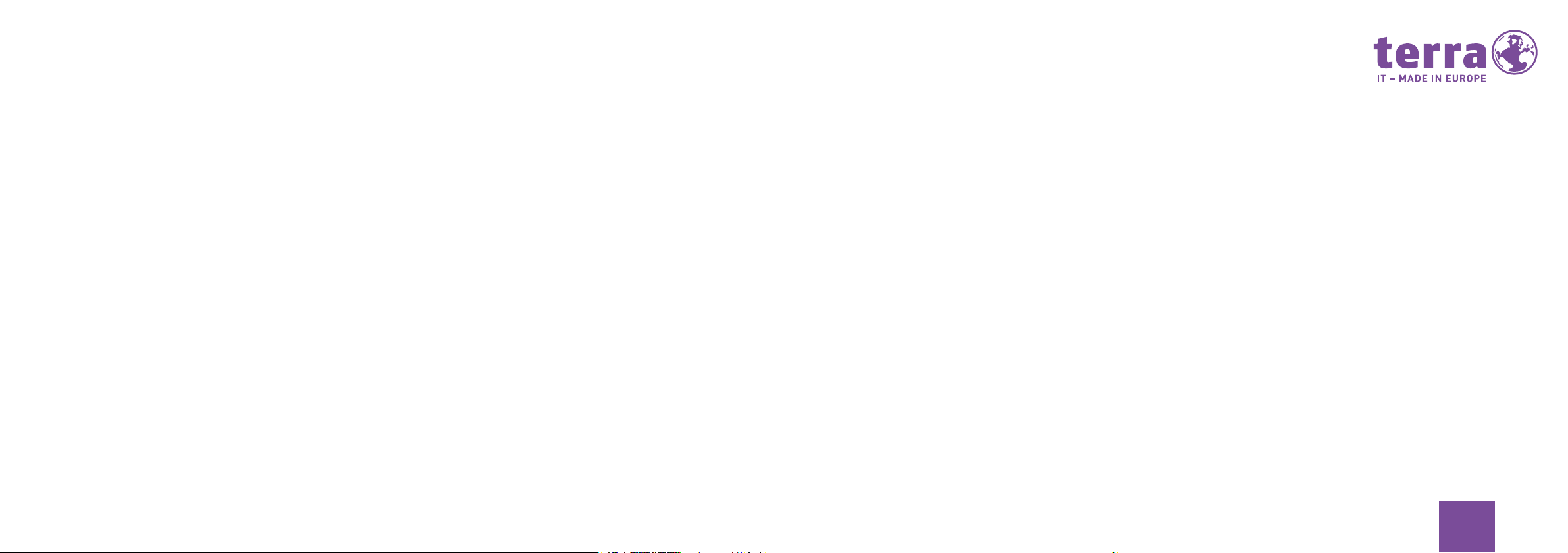
Gerät in Betrieb nehmen
Stellen Sie das Gerät auf einen stabilen Untergrund und schließen Sie das Netzteil an.
Das Gerät ausschalten
Es gibt verschiedene Optionen die Arbeit mit dem Gerät zu beenden.
• Die Eingangsspannung für das Netzteil darf im Bereich von 100-240 V AC liegen,
Ausgangsspannung des Netzteils ist 5 V DC, 2.5 A.
• Laden Sie den Akku für etwa 5 Stunden, wenn sie das PAD das erste mal nutzen
oder der Akku vollständig entladen war.
Das Gerät einschalten
Beim ersten Einschalten des Gerätes wird das Betriebssystem konfiguriert. Dieser
Prozess kann etwas Zeit in Anspruch nehmen. Bitte unterbrechen Sie den Vorgang
nicht.
6
Das Gerät herunterfahren
Das Gerät fahren Sie mit dem Softwaredialog Ihres Betriebssystems über den Punkt
„Herunterfahren“ herunter. Dies schaltet das PAD aus.
Das Gerät in den Sleep mode versetzen
Indem Sie die Tastatur an das Gerät klappen oder auf den Powerknopf drücken,
versetzen Sie das Gerät in den Sleepmodus. Das ist ein Standbymodus aus dem
Sie Ihr PAD durch den Druck auf den Powerknopf wieder aufwecken können.
Diese Einstellungen sind standardmäßig gesetzt. Sie können das Ausschalt- und
Energiesparverhalten des PADs über die „Systemsteuerung-> Energieoptionen“
beeinflussen.
DE
7
Page 5
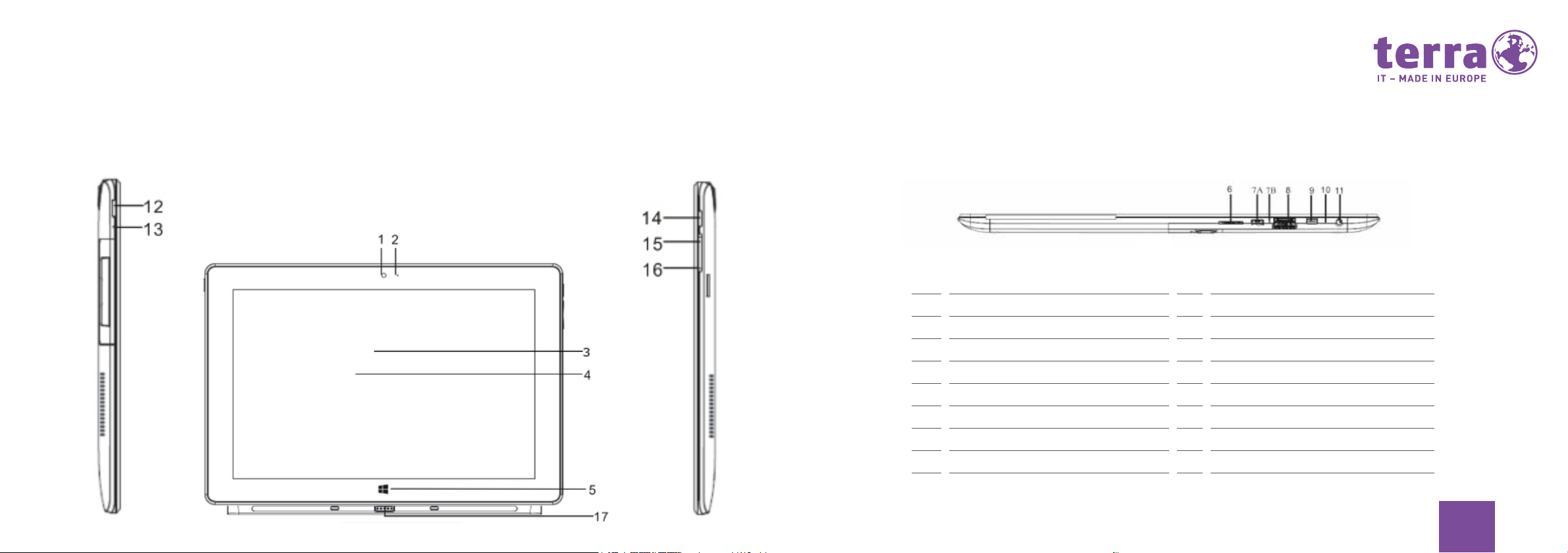
Produktübersicht
Die folgende schematische Darstellung dient nur zu Ansichtszwecken,
die reale Ausstattung des Gerätes kann davon abweichen.
Aufsicht Oberseite
Vorder- und Seitenansicht
Nr. Bezeichnung Nr. Bezeichnung
1 Frontkamera 9 Micro HDMI Anschluss
2 Kamera LED 10 Mikrofon
3 Touchpanel 11 Kopfhöreranschluss
4 Screen 12 Ein- Ausschalter
5 Home Button (optional) 13 Betriebsanzeige
6 SIM Card slot (optional) 14 Rotations Feststelltaste
7a Powerbuchse 15 Lautstärkeregler +
7b Akkustands-LED 16 Lautstärkeregler -
8 USB Port
8
DE
9
Page 6
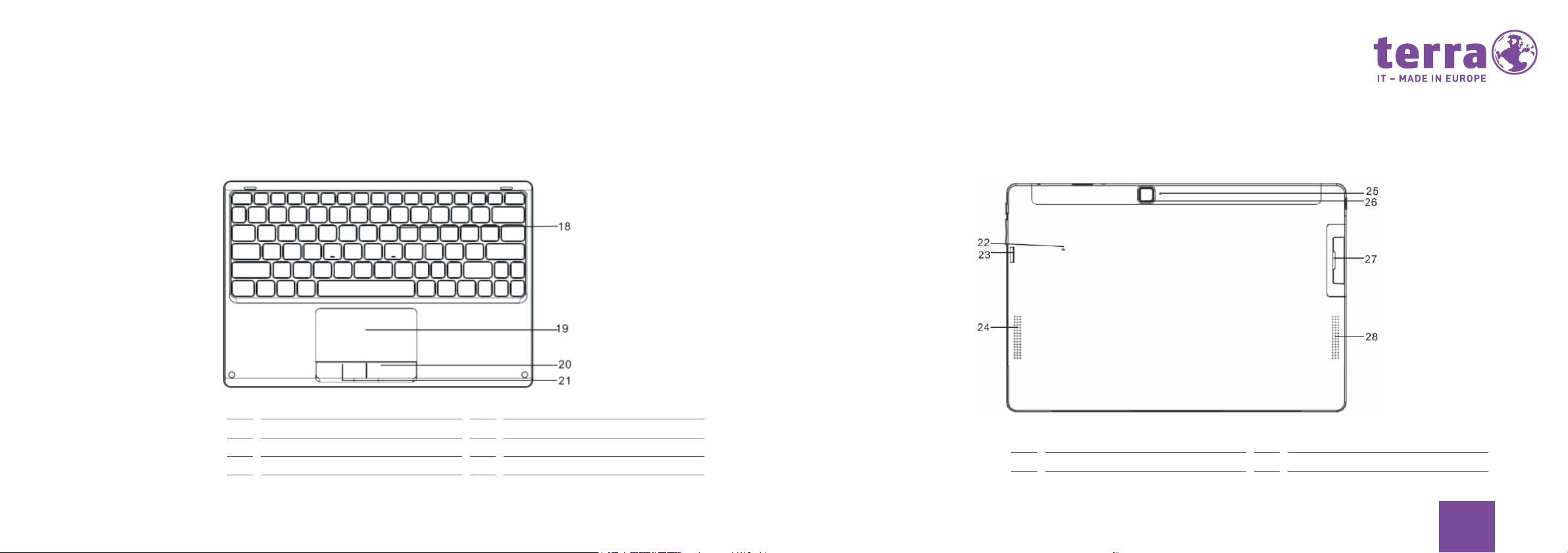
Tastatur (optional) Rückseite
Nr. Bezeichnung Nr. Bezeichnung
17 Tastaturanschluss 21 Linke Maustaste
18 Tas tatur 22 Reset
19 Touchpad 23 Micro SD Cardslot
20 Rechte Maustaste 24 Rechter Lautsprecher
Nr. Bezeichnung Nr. Bezeichnung
25 Kamera LED Rückkamera 27 3G Sockel (optional)
26 Rückkamera 28 Linker Lautsprecher
10
DE
11
Page 7
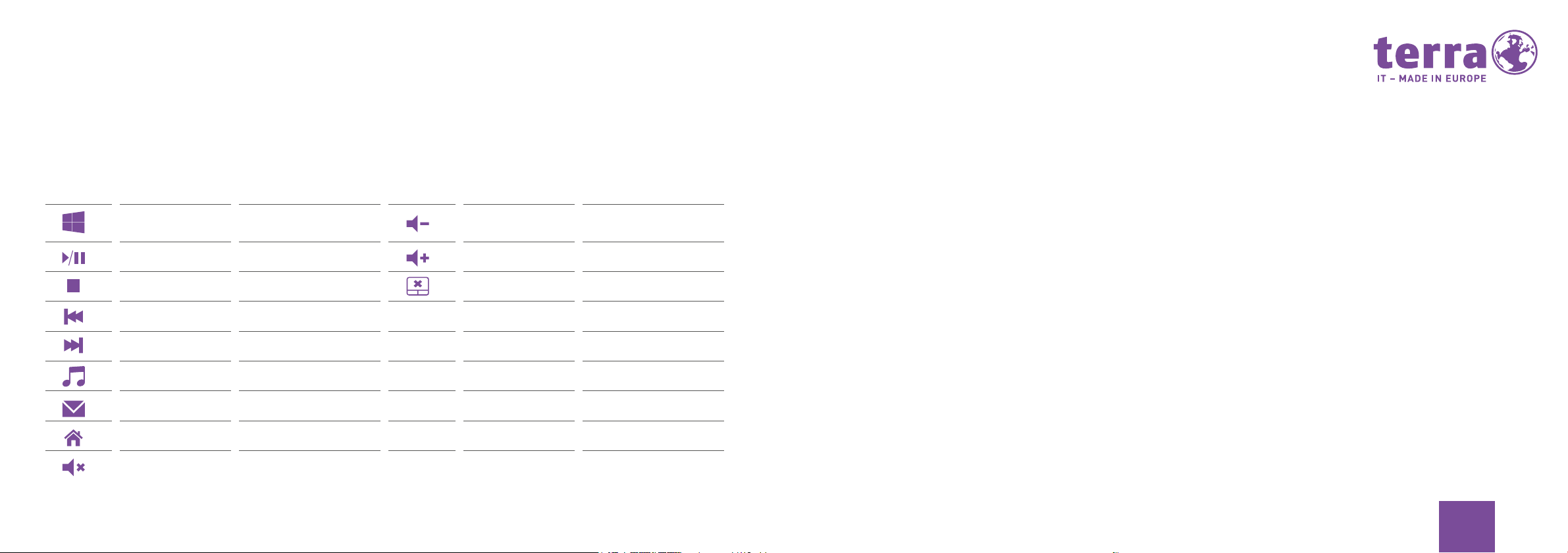
Tastenkombinationen
Display
Icon Tastenkombination Funktion Icon Tastenkombination Funktion
Window s Taste Zum Windows-Screen
zurückkehren
Fn+F2 Wiedergabe / Pause Fn+F11 Lautstärke erhöhen
Fn+F3 Wiedergabe anhalten Fn+F12 Touchpad deaktivieren
Fn+F4 Letzter Titel Fn+ NumLock aktivieren
Fn+F5 Nächster Titel Fn+ ScrollLock aktivieren
Fn+F6 Musik abspielen Home FN+Pos1 Zum Anfang springen
Fn+F7 Emailclient öffnen End FN+Ende Zum Ende springen
Fn+F8 Internet Browser öffnen Page Up FN+Page Up Seite hoch
Fn+F9 Stumm schalten Page Down FN+Page Down Seite runter
NumLk
ScrLk
Fn+F10 Lautstärke verringern
Ins
NumLk
Del
ScrLk
12
Ihr TERRA PAD ist mit einem augenfreundlichen LED LCD Display ausgestattet.
Mit seiner hohen Auflösung und brillanten Farbwiedergabe erweckt es Ihre Bilder
zum Leben.
Damit Ihr Display Ihnen lange Freude bereitet, empfehlen wir Ihnen folgende Tipps zu
befolgen, welche die Lebensspanne des Displays erhöhen.
• Senken Sie die Displayhelligkeit auf einen Minimum, dies schont Ihre Augen.
• Wenn Sie das PAD als Arbeitsplatz am Tisch nutzen, können Sie einen externen
Monitor anschließen und das Display ausschalten.
• Bitte nutzen Sie die Energiesparfunktion, damit sich das Display bei Nichtgebrauch
abschalten kann
• Um die Akkulaufzeit zu erhöhen ist es ebenfalls hilfreich die Displayhelligkeit
auf ein Minimum einzustellen
DE
13
Page 8
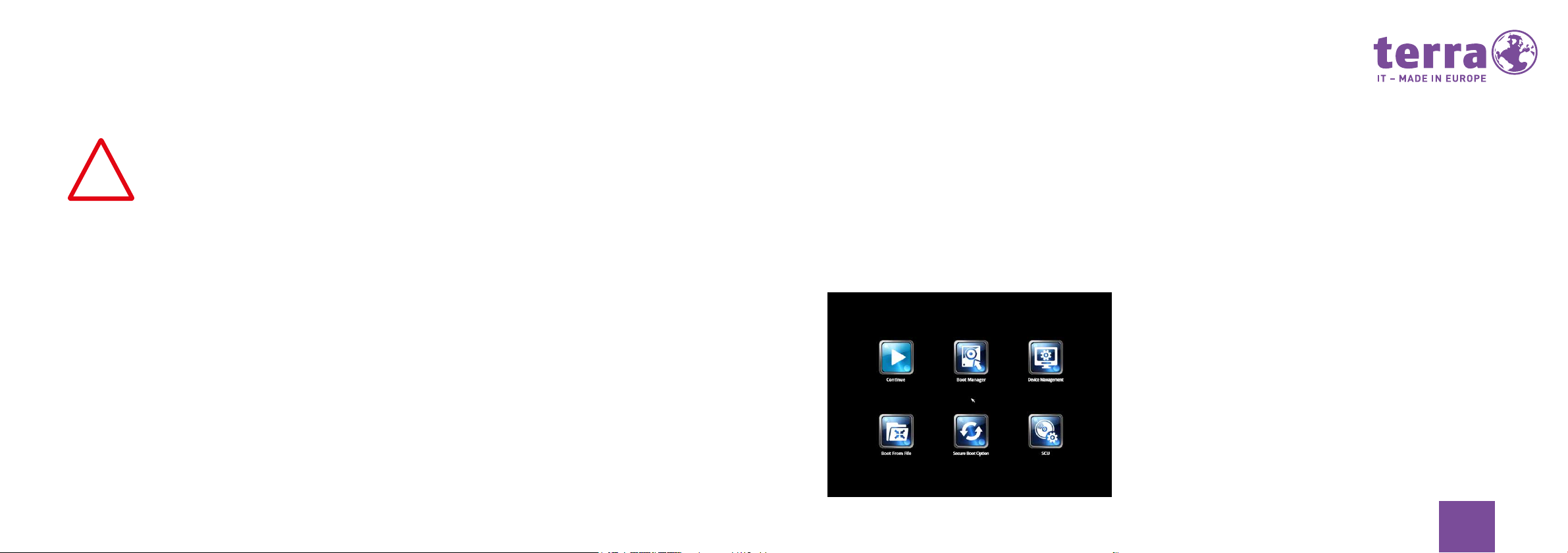
BIOS Einstellungen
!
Im BIOS können Sie
grundlegende Einstellungen der Hardware verändern. Bitte tun Sie dies
nur, wenn Sie sich der
Konsequenzen der Veränderungen bewusst sind.
14
Einführung
In diesem Kapitel möchten wir Ihnen die Funktionsweise des BIOS näherbringen und
Ihnen erklären, wie Sie das BIOS aufrufen und die verschiedenen Optionen zur Hardwarekontrolle und Steuerung einsetzen.
Im BIOS können Sie Passwörter einstellen, um den Zugang zu Ihrem System zu begrenzen und sich vor unautorisierten Zugriffen zu schützen.
Das BIOS aufrufen
Um das BIOS aufzurufen drücken Sie sofort nach dem Einschalten die „Lautstärke
verringern“-Taste am Gerät.
Die BIOS Verwendung
Im BIOS navigieren
Das BIOS besteht aus einer 3-Level Struktur. Titelmenü, Drop-Down Menü und
Untermenü. Die Menüpunkte können Sie ausschließlich über die Tastatur auswählen.
Hierzu benutzen Sie die Pfeiltasten, mit Enter wählen Sie Punkte aus.
Informationen über den ausgewählten Punkt finden Sie rechts im Bildschirm,
weitere benötigte Tastaturbefehle finden Sie am unteren Rand des Screens.
Fälle in denen die BIOS Verwendung notwendig ist:
• Wenn beim Booten ein Problem festgestellt wird, werden Sie aufgefordert das
BIOS Setup auszuführen.
• Wenn Sie den Computer in den Ursprungszustand zurücksetzen wollen
• Wenn Sie hardwarespezifische Einstellungen ändern
• Um Einstellungen zu treffen, welche die Systemperformance optimieren
BIOS Menü
BIOS Optionen
Continue: Fortfahren und normal starten
Boot Manager: Boot Optionen
Device Management: UEFI Optionen
Boot from File: Auswählen einer UEFI Datei zum booten
Secure Boot Option: Secure Boot Optionen
SCU: BIOS Einstellungen
DE
15
Page 9
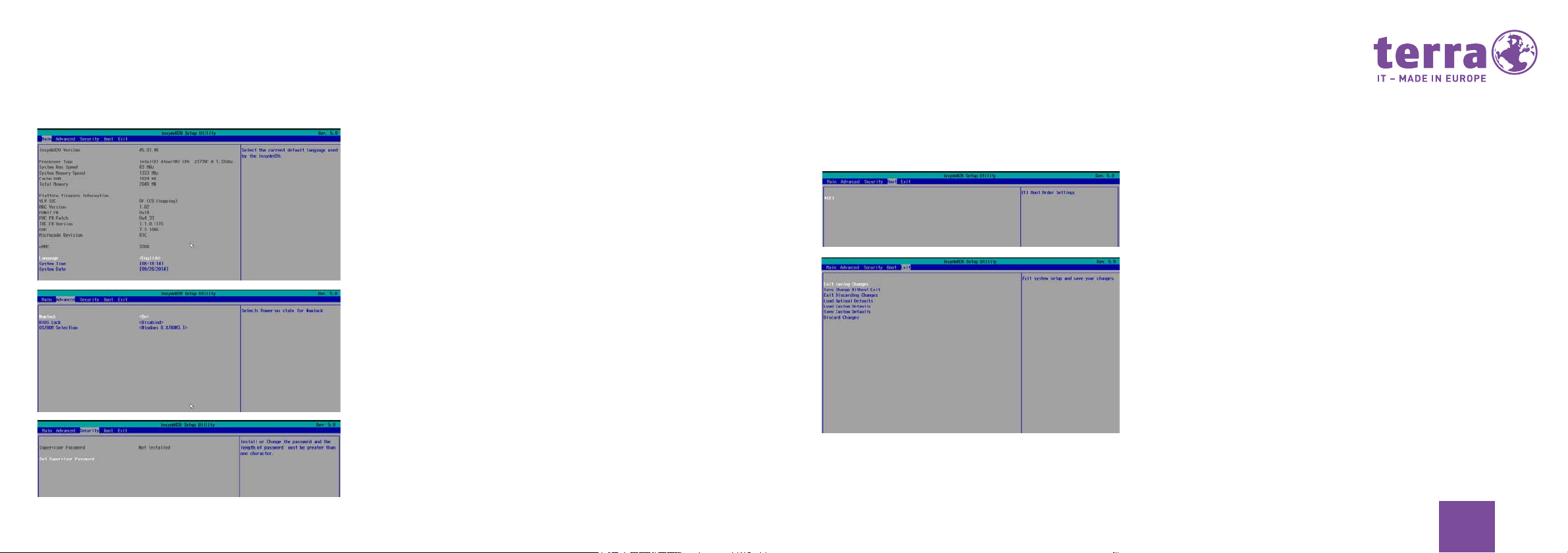
BIOS Einstellungen
16
„Main menu“: Hier haben Sie die Möglichkeit Systemzeit, Da-
tum und Sprache einzustellen und zugehörige Informationen
wie z.B. BIOS Version, EC und MB zu überprüfen.
„Advanced menu“:
Hier können Sie NumLock und BIOSLock an und ausschalten,
sowie das Betriebssytem festlegen.
„Security menu“: Enthält die Sicherheitseinstellungen für
den Zugang zum System.
Set Supervisor Password: Hier können Sie das Supervisor
Passwort setzen, welches Ihnen Zugang zum System gewährt.
Dieses Passwort ist allen anderen Passwörtern übergeordnet.
„Boot menu“: Enthält die Einstellungen für die EFI Bootreihen-
folge
„Exit menu“: Verlassen des BIOS Setups nachdem Sie Einstel-
lungen bearbeitet haben.
Exit Saving Changes: Beendet das BIOS Setup und speichert
Ihre Einstellungen.
Save Changes without Exit: Speichert die von Ihnen vorgenommenen Änderungen ohne das Menü zu verlassen.
Exit Discarding Changes: Beendet das BIOS Setup ohne die
Änderungen zu speichern.
Load Optimal Defaults: Setzt alle Einstellungen auf Werkseinstellungen zurück.
Load Custom Defaults: Setzt Einstellungen auf Benutzerdefinierte Einstellungen zurück.
Save Custom Defaults: Speichert Ihre Einstellungen als „Custom Default“
Discard Changes: Verwirft alle in dieser Sitzung vorgenommenen Änderungen.
DE
17
Page 10
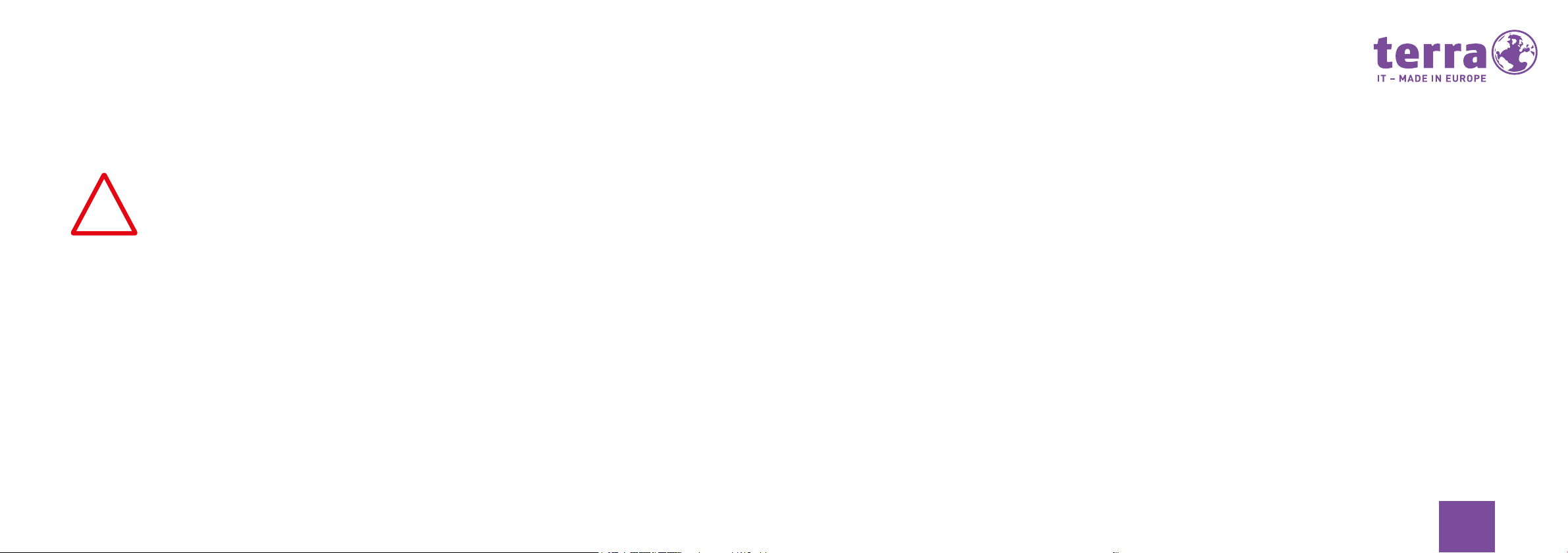
Hinweise zur Benutzung
!
Das Gerät darf nur von
autorisiertem Fachpersonal ihres TERRA
Fachhändlers geöffnet
werden, da sonst die
Garantie erlischt.
18
Ihr PAD ist ein hochtechnisches, sensibles Gerät. Daher gilt es im Umgang mit dem
PAD einige Dinge zu beachten. Bitte lesen Sie die Sicherheits- und Benutzerhinweise
vor Benutzung ihres PADs sorgfältig durch
Hinweise zum PAD:
• Öffnen Sie das Gehäuse des PADs nicht während es in Betrieb ist. Dies könnte zu
Datenverlust oder Beschädigung des PADs führen.
• Die Formatierung der Festplatte führt zu der Löschung sämtlicher Daten auf der
Festplatte. Bitte sichern Sie daher Ihre Daten, bevor Sie die Festplatte formatieren.
• Führen Sie regelmäßig Datensicherungen auf externen Speichermedien durch. Die
WORTMANN AG haftet nicht für Datenverluste jeglicher Art.
• Achten Sie darauf, dass keine Flüssigkeit in das Innere des Gerätes gelangt.
Dies kann zu Kurzschlüssen führen und setzt Sie dem Risiko von Elektroschocks,
Feuer und Verbrennungen aus.
• Wenn Sie das Gerät mit einem Passwort schützen, vergessen Sie das Passwort
nicht, da Ihnen sonst der Zugriff zu Ihrem System verweigert wird. Unter
Umständen ist es Ihrem Fachhändler möglich, das Passwort zurückzusetzen,
dies ist jedoch mit Kosten und einem möglichen Datenverlust verbunden
Hinweise zum Display:
• Stellen Sie keine schweren Gegenstände auf das PAD.
• Kratzen Sie nicht über das Touchpanel, setzen Sie es keinen Schlägen aus und
verwinden/verdrehen es nicht.
• Benutzen Sie das PAD nicht in Umgebungen mit über 35 Grad °C oder einer Luft feuchtigkeit von mehr als 80%.
• Setzen Sie ihr Display keiner starken Sonneneinstrahlung oder Helligkeit aus.
• Legen Sie keine Dinge auf dem Touchpanel ab, welche es zerkratzen könnten oder
die Oberfläche beschädigen.
• Benutzen sie keine scharfen oder ätzenden Reinigungsmittel zum säubern des
Displays, da diese die Oberfläche angreifen und das Display beschädigen
• Sollten Sie mit viel Gepäck reisen, achten Sie auf eine seperate Unterbringung
Ihres PADs, damit keine andern Gegenstände Druck auf das Display oder
Gehäuse Ihres PADs ausüben können
DE
19
Page 11
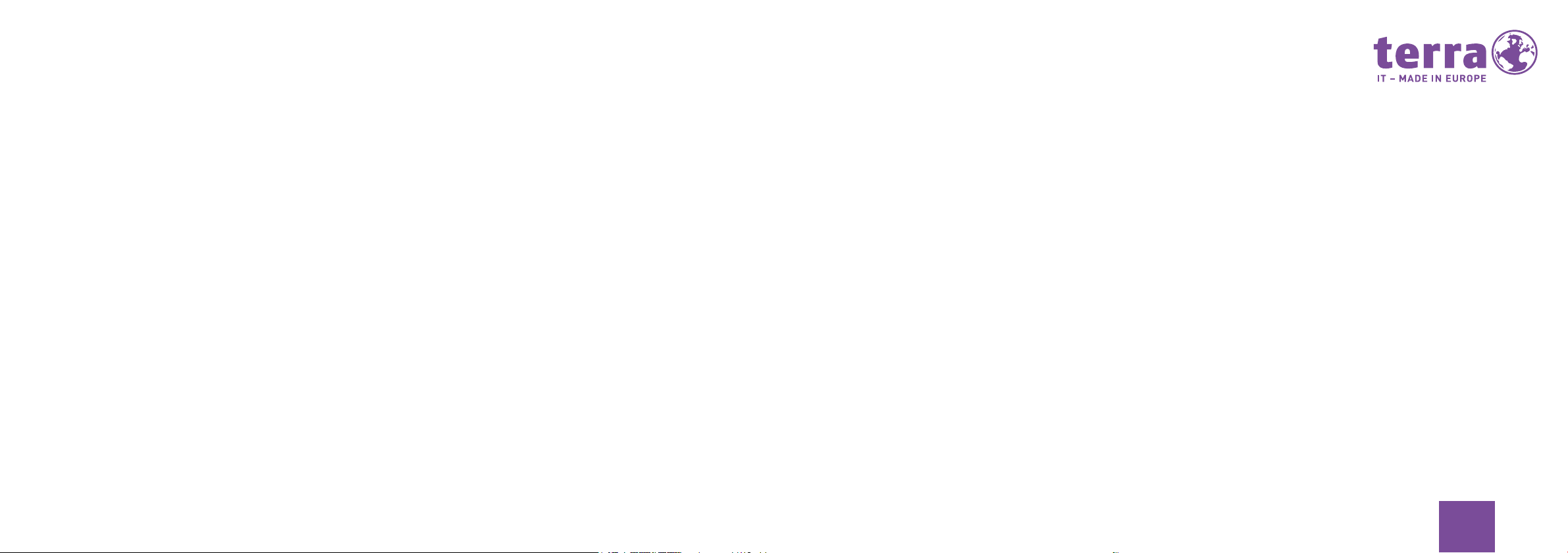
Hinweise zum Akku
• Beim Laden können Akku und Netzteil Wärme entwickeln. Legen Sie daher keine
Gegenstände oder Kleidungsstücke auf PAD und Netzteil.
• Das unsachgemäße ersetzen des Akkus kann zu Explosionsgefahr führen. Lassen
Sie den Akku daher nur bei Ihrem autorisierten Fachhändler tauschen und achten
Sie darauf, dass der Akku vom richtigen Typ ist.
• Entsorgung des Akkus nach den jeweiligen gültigen Bestimmungen Ihres Landes.
Hinweise zur Stromversorgung
• Schließen Sie ihr PAD nur an ein störungsfreies, stabiles Stromnetz an.
• Wenn Sie nicht sicher sind, ob das lokale Stromnetz den Anforderungen des
Gerätes entspricht, informieren Sie sich bei Ihrem Stromversorger.
• Wenn Sie das Gerät vom Strom trennen, ziehen Sie immer am Stecker und nicht
direkt am Kabel. Trennen Sie nicht das Netzteil von der Steckdose, sondern das
Netzteil vom Gerät.
• Bitte verwenden Sie nur das mitgelieferte Netzteil oder zugelassene
Ersatznetzteile 5 V DC, 2.5 A). Andere Netzteile können Ihr PAD beschädigen.
• Benutzen Sie nur genormte Kabel und Steckdosen um Ihr PAD mit Strom zu
versorgen.
Benutzen Sie während eines Gewitters keine Geräte, die mit dem Stromnetz
verbunden sind. Trennen Sie elektrische Geräte vom Netz.
• Steckdosen sollten leicht zugänglich sein und nicht mit Wasser in Kontakt
kommen können.
Transport und Lagerung
• Der Transport des PADs erfolgt optimalerweise in der Originalverpackung oder
einer dafür geeigneten Tasche. Es ist darauf zu achten, dass andere Gegenstände
keinen Druck auf Display oder Gehäuse ausüben können.
• Die Verpackungsmaterialien sollten ausserhalb der Reichweite von Kindern aufbe-
wahrt werden, um die Gefahr von Verletzungen oder Erstickungnen zu unterbinden.
• Haben Sie das PAD bei weniger als 10 °C gelagert oder transportiert, warten Sie
bitte ab, bis es sich auf Raumtemperatur erwärmt hat. Ein Betreiben des PADs bei
ungeeigneter Temperatur oder zu hoher Luftfeuchtigkeit kann irreparabele
Schäden nach sich ziehen. Legen Sie das PAD dafür einfach für etwa 2 Stunden in
den Raum, in dem Sie es betreiben möchten.
20
DE
21
Page 12
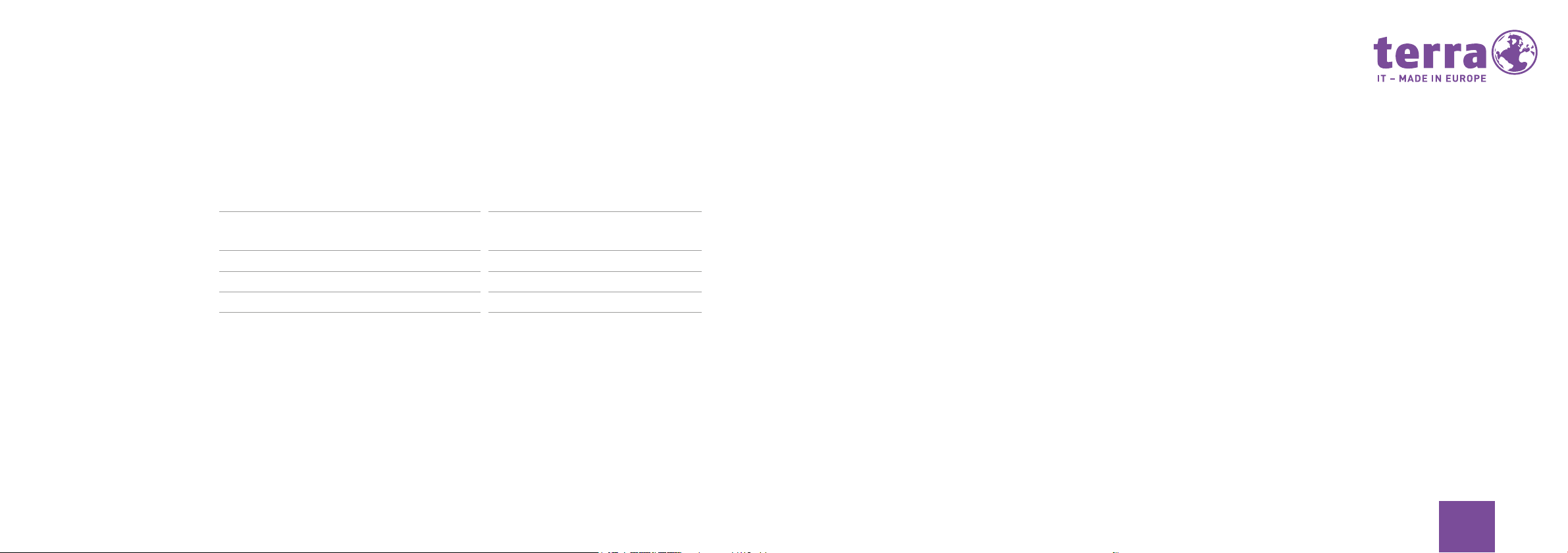
Arbeitsumgebung
22
Bitte betreiben Sie Ihr PAD nur in Umgebungen mit folgenden Voraussetzungen:
Temperatur bei Lagerung und Transport: -20 °C bis +50 °C
Relative Luftfeuchtigkeit bei Lagerung
und Transport :
Atmosphärendruck: 86 kPa bis 106 kPa
Anpassungsfähigkeit an das Stromnetz: 220V±22V, 50Hz ± 1Hz
Luftfeuchtigkeit bei Betrieb: 35 bis 80%
Temperatur bei Betrieb des PADs: 10 bis 35 °C
• Um Ihr PAD davor zu bewahren durch Umwelteinflüsse beschädigt zu werden
vermeiden Sie den Kontakt mit Feuchtigkeit, Staub, Nahrungsmittel, Flüssigkeiten
und direkte Sonneneinstrahlung.
• Betreiben Sie Ihr PAD stets in gut belüfteten Umgebungen.
• Um Ihr PAD vor Störungen durch Magnetfelder zu schützen, halten Sie es fern von
elektrischen Geräten wie Mikrowellen oder TV Geräten.
20% bis 93% (40 °C)
• Wenn Sie das PAD an Bord eine Flugzeges betreiben möchten, fragen Sie das
Airline Personal ob und unter welchen Voraussetzungen dies gestattet ist.
Die meisten Airlines erlauben das Betreiben elektrischer Geräte nur während der
Flugphase, nicht jedoch während Start und Landung.
Peripherie und Software
Sie können Ihr PAD mit einer Vielzahl von handelsüblichen Peripheriegeräten verwenden, wie etwa Maus, Tastatur etc. Die WORTMANN AG kann jedoch keine Garantien für Kompatibilitäten mit Geräten anderer Hersteller geben.
Die auf dem Gerät aufgespielte Software ist mit dem Gerät kompatibel und ordnungsgemäß zertifiziert. Sollten Sie Software installieren, vergewissern Sie sich, das die
Hardware- und Betriebssystemvoraussetzungen stimmen und die Software ordnungsgemäß zertifiziert ist.
Beschädigungen die durch fremde Hard- oder Software zustande kommen, sind von
der Garantie ausgeschlossen.
DE
23
Page 13

Technische Spezikationen Dockingstation (optional erhältlich)
Die seperat erhältliche Dockingstation erweitert die
System Windows 8.1
®
CPU Intel
RAM On Board 2 GB DDR3
Speicher eMMC: 32 GB
Display 10.1”TFTLCDAuösung1280x800
Touchpanel 10.1” kapazitives Touchpanel, 10 Point Multitouch
Card Reader Micro SD Card
Wireless Network 802.11 b/g/n + Bluetooth 4.0
Webcam Eingebaute Frontkamera: 2.0 MP;
Sensor Beschleunigungssensor
Stromversorgung 5V / 2.5 A Netzteil
Akku 8000 mAh
Abmessungen 258x 173.2 x 10.8 mm
Gewicht 630g
Optionals Zubehör Dockingstation, Type Cover Tastatur, UMTS Modul
Atom™ Processor Z3735F
(2M Cache, up to 1.83 GHz)
3G: (Option) GPS: (option)
Eingebaute Rückkamera: 2.0 MP
Weitere Informationen zur Dockingstation finden Sie auf www.wortmann.de oder im
Handbuch der Dockingstation „Handbuch TERRA Dockingstation 1061/1161“
Funktionen des Tablets um einen USB Speicher, einen USB
Anschluss, einen HDMI Anschluss, einem LAN Anschluss
und andere Multimediafunktionen.
Hinweis zur Benutzung: Wenn Sie das Tablet aus der Dockingstation entfernen wollen, ziehen sie es bis zu einem
Winkel von 45° zur Ursprungsposition nach vorn und lösen
Sie es dann. Sollten Sie versuchen das Tablet aus der Dockingstaion zu lösen ohne es nach vorn zu kippen, könnten
Sie versehentlich die Dockingstation mit anheben, die sich
dann vom Gerät ablösen uns zu Boden fallen könnte. Eine
Beschädiung der Dockingstation ist dann nicht auszuschließen.
24
Die Technischen Spezifikationen können sich ohne weitere Information jederzeit ändern.
DE
25
Page 14

Preface
Introduction
26
To the purchase of TERRA computer systems we congratulate sincerely and we
hope, that the product complys with your composed expectations. The manual guide
overviews the installation and functions of the computer. The text- and graphic
parts are adapted with special care. However we assumed no liability for potentially
available mistakes and whose consequences. Please share your hints referring to
the design and existing mistakes with your specialized dealer. We are gladly to pick
up and realize sensible suggestions and improvements. All rights reserved. Parts
of this manual mustn’t reproduced in any form (print, photography, microfilm or
any other methods), processed by using electronic systems, copied or widespread
without a written license of WORTMANN AG. The mentioned company or branding
names as well as the labels are covered by patents, trademark and brand rights.
This manual was produced and published by Wortmann AG, Bredenhop 20, 32609 Hüllhorst,
Tel: 05 744 / 944-0, Fax: 05 744 / 944-444. Edition 07/2014
Preface 26
Introduction 27
Safety instructions 28
Getting started 29
Introduction to parts & components 32
BIOS settings 38
Further instructions 42
Peripherals and software 47
Productspecications 48
Dockingstation 49
DE
27
Page 15

Safety instructions
Getting started
!
Only authorised professional TERRA dealer may
open or repair your TERRA
PAD.
28
For your safety and the effective use of the tablet PC, you should read the basic
safety precautions carefully.
• Keep the computer away from heat, cold, moisture and dust.
• Don‘t spill any liquid onto the tablet PC to damage it or cause a fire.
• Don‘t use liquid or chemical cleaner to wipe the tablet PC.
• Don‘t insert any object into the computer‘s air vents or other slots.
• Don‘t place heavy objects on the tablet PC.
• Don‘t disassemble the tablet PC, let the qualified professional for
the service to keep safe.
• The tablet PC uses the Windows 8 system. If you have any questions about the
Windows 8 operating system and applications, please refer to the Microsoft release
of Windows 8 user‘s guide
Unpacking and inspection
Please remove the packaging carefully and take out the tablet PC and other accessories. If you recognize any missing parts, please contact your retailer immediately.
The package contains the following parts and components:
Scope of delivery:
1. TERRA PAD 1061
3. Keyboard (option)
4. Power adapter
5. User manual
EN
29
Page 16

First-time operation
PlacethePADonaatandsafesurfaceandconnectyourtabletwiththepoweradapter.
Shut off the tablet PC
When you finish your work, you can shut off the computer power or let the computer
enter the mode of sleeping or hibernation.
30
Other Power adapters may damage your tablet.
• The input voltage range between the wall outlet and this adapter is AC 100V–240V,
and the output voltage of this adapter is 5 V DC, 2.5 A.
• To prolong battery life, fully charge the battery for up to 5 hours, when using the
tablet PC for the first time and whenever the batterypower has been fully
depleted.
Start your device by pressing the power button. The device will start the configuration
of the operating system. This may take some time. Please dont interrupt this process.
Mode of stopping method restarting
Shut down Please follow the program instructions for
shutting down the operating system. By using
the shout down option provided by your operating system, you can avoid data loss or system
damage. If the system is halted due to the problems on hardware or software, you can use the
power button to shut off the computer.
Sleepingmode According to your setup of Windows, the system
will enter the sleeping status according to following action:
A, Close the Keyboard cover;
B, Use the power button.
Hibernation According to your setup of Windows, the system
will enter the hibernation status according to
following action:
A, Close the keyboard cover;
B, Use the power button.
press the power button
press the power button
press the power button
EN
31
Page 17

Introduction to parts and components
32
The following images are schematic diagrams and the real device may differ from
this image.
Front- and sideview
Top
No. Description No. Description
1 Front camera 9 Micro HDMI port
2 Front camera LED 10 Microphone
3 Touch panel 11 Earphone input port
4 Screen 12 Power button
5 Home key 13 Power indicators
6 Micro USB charging only 14 Rotary locking button
7A Power adapter jack 15 Volume +
7B Charge indicators 16 Volume -
8 USB port
EN
33
Page 18

Keyboard (option)
No. Description No. Description
17 Magnetic strip (UP/DW) 21 Left click button
18 Keyboard 22 Reset
19 Touchpad 23 Micro SD cardslot
20 Right click button 24 Right speaker
Rear panel
No. Description No. Description
25 Rear camera LED 27 3G Socket(Option)
26 Rear Camera 28 Left speaker
34
EN
35
Page 19

Keyboard shortcuts
Display
Icon Shortcut Function Icon Shortcut Function
Windows Key return to Windows 8 main
screen
Fn+F2 Play / Pause Fn+F11 Volume increase key
Fn+F3 Stop playing Fn+F12 deactivate the touchpad
Fn+F4 Previous song Fn+ activate NumLock
Fn+F5 Next song Fn+ activate ScrollLock
Fn+F6 Play music Home FN+Pos1 Skip to the beginning
Fn+F7 Open the emailclient End FN+End Skip to the end
Fn+F8 Open the internet browser Page up FN+Page Up Page up
Fn+F9 Mute key Page down FN+Page Down Page down
NumLk
ScrLk
Fn+F10 Volume decrease key
Ins
NumLk
Del
ScrLk
36
Your PAD is equipped with a LED-LCD high resolution display.
To obey the following rules can prolong the lifespan of display screen.
• adjust the brightness of screen to the minimum brightness, which is comfortable to
your eyes.
• When using it on the table, you can connect an external monitor and shut the
monitor of your PAD down.
• Don’t deactivate the option of shutting down the monitor when entering the pause
mode in the power management.
• If AC power is used and there is no external monitor, please don’t switch off the
pause mode when not using the tablet PC.
EN
37
Page 20

BIOS Settings
!
In the BIOS, you can
change basic settings of
the hardware. Please only
do this if you are aware of
the consequences of the
changes.
38
Introduction
In this chapter, we will teach you how to enter the BIOS setup program as well as the
setup of control options for all kinds of hardware. You will also learn how to use the
setup of the built-in protection. BIOS can restrict the access by uses by setting up
passwords. This is important function because the tablet PC usually keeps a lot of
materials and the unauthorized access can be prevented.
Execute BIOS Setup
If you plan to execute the BIOS setup, press „volume decrease key“ when starting
the computer
Use the BIOS
How to select
The BIOS consists of a three level structure: menu title, drop-down menu and submenu. You can move trough the options and select them by keyboard. You can see the
information about the selected option at the right part of the screen.
The bottom of the screen shows neccassary keys for the work in the BIOS.
The cases where you need to execute the BIOS setup:
• In case of any problem founding in the booting test, some information will appear
on the screen, requiring you to execute the BIOS setup.
• You need to resume the default value.
• You need to change the setup value according to the specific hardware.
• You need to change the setup value in order to acquire the optimum system
BIOS Settings
„Boot Option“:
Continue: Continue, and normal startup
Boot Manager: Boot option
Device Management: UEFI options
Boot from File: Select a UEFI file to startup
Secure Boot Option: Secure Boot Option
SCU: BIOS settings
EN
39
Page 21

BIOS Setup
„Security menu“: Security Settings to enter the system.
40
„Main menu“: Language: Selects the display language
System Time: Setup of the system time
System Date: Setup of the system data
„Advanced menu“:
Num Lock: Switch Num Lock on/off
BIOS Lock: Switch BIOS Lock on/off
OS Selection: OS Selection
„Boot menu“:
EFI: EFI BOOT Order Settings
Set Supervisor Password:
Set Supervisor Password.
„Exit menu“: To exit the BIOS setup after you have completed
the relevant setup.
Exit saving changes: saves your changes and exits the setup.
Save changes: Saves the settings.
Exit discarding changes: without storing the value and exit.
Load setup defaults: Import the default settings.
Load Custom Defaults: Load Custom Defaults.
Save Custom Defaults: Save Custom Defaults.
Discard changes: Do not save your settings.
EN
41
Page 22

Further instructions
42
Your Tablet PC belongs to the high-tech and precision products. Please be sure to
carefully read the following usage hints.
Maintenance of LCD:
• Don’t place any heavy things on the Tablet PC.
• When using suitcase or backpack, please make sure that there aren’t too much
things inside and no additional pressure is put on the Tablet PC bag and the back
part of LCD.
• Please don’t scratch, twist or strike the touchpanel.
• Don’t place the screen of LCD in an environment where the temperature exceeds
40 Celsius degrees or the humidity exceeds 90%.
• Don’t expose the screen of LCD to direct sunlight or strong fluorescence.
• Don’t place any things on the touchpanel , such as pencil, documents and so on,
which will destroy or scratch LCD screen.
• Please don’t use corrosive detergents to wipe LCD screen, which will destroy
screen.
PAD/ HDD/SSD:
• Please don’t open the Tablet PC shell when the system is running because this will
lead to data loss or destruction. The formatting of HD can delete all the data in HD.
• Please back up the data in advance. As for important data, please make sure that
they have been timely backed up in other storage mediums. The company can not
assume any responsibility for the data losses ocurred.
Safe use of electricity
• The power supply should be stable and be free from interference. When you are not
clear about the local specifications on electric appliance, please consult your
distributors or your local power company.
• When plugging off the power, you should avoid pulling off the electric wire directly
by pulling.
• Please make sure to pull from the root of socket so as to guarantee safety.
• Please don’t disconnect the power adaptor.
• Please don’t use the power adaptor not attached to the Tablet PC because this will
damage the Tablet PC.
EN
43
Page 23

Removal, transportation and storage
• [Warning] After the Tablet PC is stored and transported at temperatures
of lower than 10°C, the Tablet PC should be placed for about 2 hours under the
room temperature condition of 10°C - 35°C before being used in order to prevent
the Tablet PC temperature from getting excessively low, which thus give rise to
electrified damages. Please don’t disassemble the package during the period. Let
the Tablet PC resume its temperature naturally and avoid the temperature increa sing excessively quickly, which thus leads to electrified damages.
• [Note] Before using the Tablet PC, please make sure that the Tablet PC connection,
power use and other affairs conform to the requirements in the specifications.
• When moving the Tablet PC, special care should be taken.
The Tablet PC should be placed in the original packing box in case of transpor tation. You should pile and place the packing box according to the symbol and
indication of packing & transportation diagram. You should also use closed cases
in case of removal.
• [Note] In case of storage, the packing materials should be placed beyond children’s
reach in order to prevent the occurrence of unsafe conditions.
Battery
[Note] To replace the Polymer battery of Tablet PC incorrectly may give rise to explosion risks. Please make sure that the replacement and installation of Polymer
battery be done by professional maintenance staff. Only battery products of same or
equivalent types recommended by manufacturers can be used for replacement. The
proper discarding of battery will lead to serious environmental pollution. Please dispose of the consumed battery in a proper way or return the waste & used battery to
the post-sales & maintenance department for treatment so as to avoid environmental
pollution.
Travelling
Ask an airline personnel if you want to use your Tablet PC onboard an aircraft. Most
airlines have restrictions for using electronic Tablet PCs and allow electronic use
only between and not during takeoffs and landings.
44
EN
45
Page 24

Peripherals and Software
46
Working environment
In order to prevent accidental failure, the Tablet PC should run within the following
defined environmental scope:
Temperature of storage and transportation -20 °C to +50 °C
Relative humidity of storage and transportation 20% to 93% (40 °C)
Atmospheric pressure 86kPa to 106kPa
Adaptation capability of power 220V±22V, 50Hz ± 1Hz
Working humidity 35 to 80%
Working temperature 10 to 35 °C
• In order to prevent the Tablet PC from being harmed by the environment avoid
contact with dampness, dust, food, liquids and direct sunlight
• The Tablet PC should be placed in a dry place with good ventilation.
• In order to prevent the Tablet PC from being disturbed and damaged by the
magnetic field, please keep it away from other household electric appliances (such
as Television set, air conditioner etc).
• This Tablet PC can support several peripherals and hardware, such as mouse and
keyboard. The WORTMANN AG cannot guarantee the compability of peripherals &
hardware from another manufacturer.
• As for the software presented with the Tablet PC (all the pre-installed software are
presented software with the Tablet PC, they are free of charge for users), the
company can guarantee the functionality and compatibility of this software.
If you plan to install additional software please make sure it is official certified and
compatible with your tablet‘s hardware.
EN
47
Page 25

Product Specications Docking station (optional)
The separately available docking station extends
System Windows 8.1
CPU Intel® Atom™ Processor Z3735F
(2M Cache, up to 1.83 GHz)
RAM On board 2 GB DDR 3
Storage eMMC: 32 GB
Display 10.1” TFT LCD screen, resolution of 1280x800
Touchpanel 10.1” capacitance touchpanel, 10 point multitouch
Card Reader Micro SD Card
Wireless Network 802.11 b/g/n + Bluetooth 4.0
3G: En option GPS: En option
Webcam Built-in front Camera: 2.0 MP;
Built-in rear Camera: 2.0 MP
Sensors G-Sensor
Power Supply 5 V / 2.5 A power adapter
Battery 8000 mAH
Measurements: 258x 173.2 x 10.8 mm
Weight 630 g
Additional equipment (option) Dockingstation, Type Cover, UMTS Module
For further information see www.wortmann.de or check the manual „TERRA
Dockingstation 1061/1161“.
the functions of the tablet to USB memory, a USB
port, a HDMI port, a LAN port and other multimedia functions.
Note: If you want to remove the Tablet from the
docking station, pull it forward up to 45° and then
remove it. If you try to remove the tablet from
the dockingstaion without tilting it forward, you
could accidentally lift up the dockingstation with
the tablet, which will detach itself and fall to the
ground. This will probably damage the dockingstation.
48
Note: As the specifications and configuration of the computer are being updated quickly, there shall be no prior notice if
there is any change on the product specifications. The configuration of computer purchased by users shall be the final
result.
EN
49
Page 26

Avant propos
Table des matières
50
Nous vous félicitons d’avoir fait l’acquisition d’un système informatique TERRA et
espérons qu’il saura répondre à vos attentes. Vous trouverez dans ce manuel une
vue d’ensemble de la structure et des fonctions de votre PC. Malgré le soin que
nous apportons à la vérification de ce manuel, nous ne pouvons exclure la présence d‘erreurs ou d‘omissions. Nous ne pouvons en aucun cas être tenus pour
responsables des dysfonctionnements ou pertes de données pouvant en résulter.
N’hésitez pas à faire part de vos commentaires à votre distributeur ou à lui signaler
d’éventuelles erreurs. Nous sommes disposés à appliquer toute suggestion ou
amélioration jugée utile. Tous droits réservés. Il est interdit de reproduire, de traiter ou de distribuer ce manuel ou une partie de ce manuel de quelque manière que
ce soit (impression, photocopie, microfilm ou tout autre processus) ou de le traiter
à l’aide d’un système électronique, sauf autorisation écrite préalable de la société
WORTMANN AG. Les noms de sociétés, marques et produits sont en principe déposés et doivent être traités comme tels.
Ce manuel a été réalisé et diffusé par WORTMANN AG, Bredenhop 20, 32609 Hüllhorst. Édition 2014/07.
Tel: +495744 / 944-0, Fax: +495744 / 944-444.
Pour la France: Terra Computer Tel: 0.388.208.550 Fax: 0.388.208.551
Avant propos 50
Table des matières 51
Vue d’ensemble du produit 52
Aperçu produit 56
CongurationduBIOS(basicinput&outputsystem) 60
Points importants 64
Caractéristiques du produit 70
Dockingstation 75
FR
51
Page 27

Vue d’ensemble du produit
!
Seul les professionnels
agréés TERRA sont habilités à ouvrir ou réparer
votre TERRA PAD.
52
Introduction
• Le voltage d’entrée : AC 100V–240V, voltage de sortie : DC 5 V, 2.5 A.
• Pour prolonger sa durée de vie, chargez intégralement la batterie durant 8 heures
avant d’utiliser le Tablet PC pour la première fois et à chaque fois qu’elle est
totalement déchargée.
• Le Tablet PC fonctionne sous Windows 8. Pour de plus amples renseignements sur
le système d’exploitation Windows 8 et ses applications, veuillez vous reporter au
« Guide de l’utilisateur de Windows 8 » de Microsoft.
Déballage et inspection
Retirez soigneusement l’emballage et sortez le Tablet PC et les autres accessoires.
Si vous constatez des dommages ou l’absence de certains éléments, contactez de
suite votre distributeur. Conservez l’emballage d’origine pour tout éventuel remplacement.
Généralement, vous disposerez des éléments et composants suivants :
• Un ordinateur portable
• Un clavier (optionnel)
• Un adaptateur secteur
• Un manuel de l’utilisateur
• Une carte de garantie
FR
53
Page 28

Arrêter l’ordinateur
Après avoir terminé de travailler, vous pouvez couper l’ordinateur ou le placer en
mode veille ou hibernation.
Mode d’arrêt Méthode Méthode de redémarrage
Éteindre directement l’ordinateur
Veille En fonction de votre configuration de Win-
Hibernation En fonction de votre configuration de Windows,
Suivez le programme pour quitter le système
d’exploitation et éteindre l’ordinateur. Ce faisant, vous éviterez les pertes de données et les
dommages causés aux logiciels. Si le système
est bloqué suite à un problème matériel ou
logiciel, utilisez le bouton Marche pour éteindre
l’ordinateur.
dows, le système entrera en veille par une des
méthodes suivantes :
A. Fermez la tablette ;
B. Activez le bouton Marche.
le système entrera en hibernation par une des
méthodes suivantes :
A. Fermez la tablette ;
B. Activez le bouton Marche.
Activez le bouton Marche
Activez le bouton Marche
Activez le bouton Marche
Fonctions du clavier
Icon Shortcut Function Icon Shortcut Function
Touche Windows Revenir à l‘écran principal
de Windows 8
Fn+F2 Lecture/Pause Fn+F11 Augmentation du volume
Fn+F3 Stop Fn+F12 Désactivation du pavé
Fn+F4 Morceau précédent Fn+ Active le verrouillage
Fn+F5 Morceau suivant Fn+ Active le verrouillage du
NumLk
ScrLk
Fn+F6 Play Home FN+Pos1 Origine
Fn+F7 Ouvre Email End FN+End Fin
Fn+F8 Ouvre le navigateur IE Page Up FN+Page Up Page précédente
Fn+F9 Muet Page Down FN+Page Down Page suivante
Fn+F10 Réduction du volume
tactile
Ins
NumLk
Del
ScrLk
numérique
défilement
54
FR
55
Page 29

Aperçu produit
56
Le schéma suivant sert uniquement d‘exemple, l‘équipement réel de l‘appareil peut
varier.
Vue avant et vue latérale
Vue latérale supérieur
N° Désignation N° Désignation
1 Webcam avant 9 Port micro HDMI
2 Témoin LED de mise sous tension 10 Micro
3 screen 11 Port audio
4 Ecran tactile 12 Touche on/off
5 Raccourci bureau 13 Témoin de mise sous tension
6 Slot pour carte SIM (Option) 14 Touche de rotation automatique on/off
7A Adapteur courant prise Jack 15 Réglage du volume +
7B Niveau de batterie (LED) 16 Réglage du volume -
8 Port USB
FR
57
Page 30

Clavier Arrière
Nr. Bezeichnung Nr. Bezeichnung
17 Connexion clavier 21 Bouton gauche de la souris
18 Clavier 22 Reset
19 Pavé tactile 23 Emplacement pour la carte micro SD
20 Bouton droit de la souris 24 Haut-parleur droit
Nr. Bezeichnung Nr. Bezeichnung
25 Témoin LED de mise sous tension 27 3G (en option)
26 Webcam 28 Haut-parleur gauche
58
FR
59
Page 31

Réglage BIOS
!
Vous pouvez avec votre
BIOS changer vos installations de base. Cette fonction ne doit-être utilisée
que si vous êtes conscient
des conséquences que
peuvent avoir vos modifications.
60
Introduction
Dans ce chapitre, nous aimerions vous présenter le fonctionnement du BIOS et vous
expliquer comment accéder à ses différentes fonctionnalités afin de savoir utiliser
les options de surveillance et de contrôle du matériel.
Dans le BIOS, vous pouvez définir des mots de passe afin de limiter l‘accès à votre
système, et le protéger contre les accès non autorisés.
Ouvrir le BIOS
Pour accéder à votre BIOS appuyer sur la touche „Réglage du volume -“ directement après le démarrage de votre PAD.
L‘utilisation du BIOS
Naviguer avec le BIOS
Le BIOS est constitué d‘une structure à trois niveaux. Le Menu titre, le menu déroulant et Sous-menu. Les options du menu BIOS sont uniquement accessibles via votre
clavier.Pourcefaire,utilisezlestoucheséchées,etutilisezlatouche„Enter“pour
sélectionner vos choix. Les informations sur l‘élément sélectionnés, se trouvent à droi-
tesurvotreécran,différentescombinaisons‘afcherontsurlebasdevotreécran.
Différents cas dans lesquels l‘utilisation du BIOS est nécessaire
• Si un problème survient lors du démarrage de votre système, merci de bien
vouloir effectuer la mise en route du menu BIOS
• Si vous souhaitez réinitialiser votre système
• Si vous souhaitez modifier les paramètres spécifiques de votre système
• Pour effectuer des réglages qui optimisent la performance de votre système
Le Menu BIOS
Les options BIOS :
Continue: Poursuivre et démarrer normalement
Boot Manager: Options lors du démarrage
Device Management: Options UEFI
Boot from File: Choisir un fichier UEFI lors du démarrage BIOS
Secure Boot Option: Options de sécurité au démarrage
SCU: Réglages du BIOS
FR
61
Page 32

Réglages BIOS
„Main menu“: Ce menu vous permet le réglage de l‘heure , de
la date et la langue mais permet aussi la vérification des informations associées telles que votre version BIOS, et la vérification des EC et MB.
„Advanced menu“:
Chipset SATA Mode: Sélectionnez le mode de fonctionnement
du disque dur.
Serial ATA Port 0: Affiche les informations du produit via
l‘appareil connecté sur le port SATA.
„Security menu“: contient les paramètres de sécurité et
d‘accès au système.
Set Supervisor Password: Cette fonctionnalité vous permet de
définir le „Supervisor Passwort“ qui vous procure l‘accès à votre système. Ce mot de passe est prioritaire sur tous les autres
mots de passe.
„Boot menu“: Options lors du démarrage.
EFI: EFI BOOT Order Settings (paramètres EFI BOOT Order
Settings)
„Exit menu“: Quitter le menu BIOS après vos configurations.
Exit Saving Changes: Enregistrer les paramètres de sortie
Save Changes: Enregistrer les paramètres
Exit Discarding Changes: Ne pas enregistrer les paramètres et
quitter
Load Setup Defaults: Importer les paramètres par défaut
Load Custom Defaults: Chargez les paramètres par défaut
personnalisés
Save Custom Defaults: Enregistrer les paramètres par défaut
personnalisés
Discard Changes: Ne pas enregistrer vos paramètres
62
FR
63
Page 33

Points importants
Conseils spéciaux:
Pour faciliter la compréhension et attirer votre attention sur des aspects de sécurité
ou des informations présentant un intérêt spécial, ce chapitre et le suivant contiennent
quelques conseils sur la base de plusieurs niveaux d’avertissement. Ils sont formulés
de la manière suivante :
[Danger]---Attention : risque sérieux ;
[Avertissement]---Attention : risque moyen ;
[Note]---Attention : risque faible ;
[Interdiction]---Opération dangereuse et interdite ;
[Rappel]--- Attention à certains éléments de sécurité ou autres ;
Ce chapitre ne passe pas en revue de manière exhaustive toutes les informations
de sécurité. Dans votre intérêt et pour votre sécurité, vous trouverez également des
informations de sécurité relatives à certains composants du produit dans les chapitres
suivants. Nous vous conseillons de les lire soigneusement.
Demême,outrelesmessagesd’avertissementspéciques,nousvousrecommandons
de prêter une même attention au reste du contenu du présent manuel et aux caractéristiques présentées en introduction.
Conseils importants pour l’utilisation du Tablet PC, à lite attentivement
Les Tablet PC sont des appareils de précision et de haute technologie. Veillez à lire
attentivement les conseils d’utilisation suivants.
• Ne posez pas d’objet lourd sur le Tablet PC.
• Si vous rangez le Tablet PC dans une valise ou un sac à dos, veillez à ne pas
surcharger le contenant et à ne pas mettre trop de poids sur le Tablet PC et
l’arrière de son écran LCD.
• Évitez de rayer, déformer ou cogner l’écran tactile.
• Ne placez pas l’écran dans un environnement où la température ambiante excède
40 degrés Celsius ou affichant un taux d’humidité supérieur à 90%.
• N’exposez pas l’écran à la lumière directe du soleil ou à une trop forte lumière
fluorescente.
• Ne posez aucun objet sur l’écran tactile, tel qu’un stylo, document ou autre,
susceptible d’endommager ou de rayer l’écran.
• N’utilisez pas de détergent corrosif pour nettoyer l’écran LCD, vous risquez de le
détruire.
• N’ouvrez pas le boitier du Tablet PC pendant que le système est en cours de
fonctionnement, au risque d’entraîner la perte ou la destruction des données.
64
FR
65
Page 34

Le formatage du disque dur supprime toutes les données qui y sont stockées. Pensez
à effectuer au préalable une sauvegarde. Pour les données importantes, assurez-
vous qu’elles ont été correctement sauvegardées sur d’autres médias de stockage.
La société décline toute responsabilité en cas de perte de données.
• Utilisation de l’alimentation électrique en toute sécurité.
• L’alimentation électrique doit être stable et dépourvue d’interférence. Si vous n’êtes
pas certain des caractéristiques locales de l’alimentation électrique, veuillez consul ter votre distributeur ou le fournisseur d’électricité local.
• Endébranchantleblocd’alimentation,évitezdetirersurlel.
• Assurez-vous de saisir la base du connecteur, c’est un gage de sécurité.
• Ne déconnectez pas l’adaptateur secteur.
• N’utilisez pas un adaptateur secteur autre que celui livré avec le Tablet PC, au risque
sinon d’endommager ce dernier.
• Ce produit ne peut être démonté que par un technicien agréé du fabricant ou du
distributeur. Veillez à conserver les scellés intacts. A défaut, la garantie risque
d’être remise en question.
• Sivousavezdéniunmotdepasse,mémorisez-lesoigneusement.Adéfaut,vous
ne serez plus en mesure de démarrer votre Tablet PC. Si vous avez oublié le mot de
passe, contactez le fournisseur ou un centre de service agréé. Sachez cependant que
vous risquez de perdre toutes vos données.
Conseils spéciaux
1) Groupe applicable
[Note] Vous devez maîtriser un certain nombre de termes courants pour pouvoir faire
fonctionner le Tablet PC. C’est pourquoi le fonctionnement du Tablet PC n’est pas
adapté aux enfants, sauf à être accompagnés d’un adulte.
2) Environnement de travail
[Danger] Pour éviter toute défaillance accidentelle, le Tablet PC doit être utilisé exclusivement dans les conditions suivantes :
Température de stockage et de transport -20 °C - +50 °C
Humidité relative de stockage et de transport 20% - 93% (40 °C)
Pression atmosphérique 86kPa - 106kPa
Alimentation électrique 220V±22V, 50Hz ± 1Hz
Humidité lors de l’utilisation 35 - 80%
Température d’utilisation 10 - 35 °C
66
FR
67
Page 35

• [Note] Conformément aux Spécifications générales GB/T9813-2000 pour Micro-
Tablet PC, le Tablet PC devrait être placé à température ambiante (entre 10 et 35
°C) pendant plus de deux heures avant emploi s’il a été stocké ou transporté à
une température inférieure à 10° C, afin d’éviter des dommages électriques à la
mise sous tension. Ne retirez pas le produit de son emballage durant cette période.
Laissez le Tablet PC reprendre naturellement une température normale et évitez
les hausses brutales de température susceptibles de provoquer des dommages
électriques.
Batterie
Si vous envisagez de travailler sur batterie, assurez-vous de son état de charge avant
d’entreprendre un long voyage. Rappelez-vous que l’adaptateur charge la batterie
tant qu’il est relié à l’ordinateur et à une prise d’alimentation électrique. Soyez conscient que la recharge de la batterie demande davantage de temps si le Tablet PC est
en utilisation.
Pensez à effectuer une charge intégrale (8 heures ou plus) avant la première utilisation du Tablet PC et à chaque fois que la batterie est vide. Vous prolongerez ainsi la
durée de vie de la batterie. La batterie atteint sa capacité maximale après quelques
cycles complets de chargement-déchargement.
[Note] Un remplacement incorrect de la batterie Polymer de votre Tablet PC peut engendrer des risques d’explosion. Assurez-vous que le remplacement et l’installation
de la batterie sont réalisés par un technicien qualifié. La batterie ne doit être remplacée que par une batterie de type identique ou équivalent, conforme aux recommandations du constructeur. Pour éviter toute pollution de l’environnement, ne jetez
pas la batterie usagée dans une poubelle destinée aux ordures ménagères. Pour
mettre au rebut une batterie, renseignez-vous auprès des organismes agréés gérant
les piles et accumulateurs ou auprès de votre service local de collecte des ordures
sur les dispositifs et points de collecte destinés au recyclage de batteries.
Veillez à lire attentivement les instructions concernant l’alimentation
du Tablet PC
Alimentation
[Danger]
Seules des prises avec mise à la terre doivent être utilisées. Si vous remplacez le
câble d’alimentation d’origine sans autorisation, vous courrez des risques sérieux.
La longueur maximale du cordon est de 4,5 mètres.
68
FR
69
Page 36

caractéristiques du produit
Système d‘exploitation Windows 8.1
Processeur Processeur Intel® Atom™ Processor Z3735F
Mémoire système On board 2 Go DDR 3
Stockage eMMC: 32 Go
Display 10.1”TFT LCD, résolution 1280 x 800
Ecran tactile 10.1”, 10 point multitouch
Card Reader Micro SD Card
Wireless Network 802.11 b/g/n + Bluetooth 4.0
Webcam Camera avant: MIPI interface 2.0M
Capteurs G-Sensor
Alimentation 5V/2.5A ou 5V/2A adaptateur courant (En option)
Akku 8000 mAH
Weight 630 g
Accessoires supplémentaires
(option)
(2M Cache, up to 1.83 GHz)
3G: option GPS:option
Camera arrière: MIPI interface 2.0M
Dockingstation, Type Cover, UMTS Module
• [Avertissement] Pour éviter tout dommage dû à l’environnement (humidité,
poussière, produit alimentaire, liquide, exposition directe à la lumière du soleil,
etc.), le Tablet PC doit être placé en un endroit sec, bien aéré.
Pour éviter tout dommage ou interférence dû à un champ magnétique, éloignez le
Tablet PC des autres appareils électriques ménagers (téléviseur, climatiseur, etc.).
• [Avertissement] N’aspergez pas le Tablet PC de liquide ou de tout autre produit. A
défaut, vous risquez de provoquer un court-circuit, susceptible d’entraîner un choc
électrique ou de déclencher un incendie.
• [Note] Si vous démarrez le Tablet PC avant le rétablissement de conditions de
température acceptables, vous risquez de provoquer des dommages irréparables.
C’est pourquoi, avant de mettre l’appareil sous tension, assurez-vous qu’il est
resté au minimum deux heures à une température ambiante supérieure à 10
degrés Celsius.
• [Note] Avant d’utiliser le Tablet PC dans un avion, faites-en la demande auprès du
personnel de bord. La plupart des compagnies ont mis en place des restrictions à
l’emploi de tablettes électroniques et les interdisent durant les phases de
décollage et d’atterrissag
70
FR
71
Page 37

Avant l’emploi
• [Avertissement] Après stockage ou transport de la tablette à une température
inférieure à 10° C, placez le Tablet PC au minimum durant deux heures à une
Température ambiante comprise entre 10 et 35 °C avant de l’utiliser, faute de quoi
vous risquez de provoquer des dommages électriques. N’enlevez pas l’emballage
du produit durant cette période. Laissez le Tablet PC retrouver naturellement une
température normale et évitez les hausses brutales de température qui peuvent
être source de dommages électriques.
• [Note] Avant d’utiliser le matériel, assurez-vous que la connexion du Tablet PC,
l’alimentation électrique et tous les autres éléments connexes répondent aux
exigences définies.
Avant de brancher l’adaptateur, vérifiez que l’alimentation électrique est conforme
aux exigences requises pour le Tablet PC et utilisez des câbles et prises adéquats.
Une alimentation de qualité est une garantie importante de bon fonctionnement du
Tablet PC. A défaut, les conséquences peuvent être fâcheuses
[Danger]
En cas d’orage, l‘utilisation du produit peut mettre en péril votre sécurité physique ou
celles de vos biens. Évitez d’utiliser le Tablet PC, débranchez la ligne téléphonique, la
connexion réseau, l’alimentation électrique et les autres connexions avec l’extérieur.
En outre, en cas de tonnerre, ne jamais essayer de brancher ou débrancher ces câbles.
72
Manipulation, transport et stockage
• [Note] Lorsque vous déplacez le Tablet PC, manipulez-le avec soin.
Le Tablet PC devrait être placé dans son carton d’origine lors des transports.
Il est conseillé d’emballer le Tablet PC et de respecter les symboles et indications
figurant sur l’emballage.
• [Note] Afin d’éviter tout accident, les matériaux d’emballage doivent être tenus
hors de la portée des enfants.
[Note]
Vérifiez attentivement le cordon d’alimentation au moment de l’achat de votre Tablet
PC. En cas de problème, contactez le distributeur concerné.
Le cordon de secteur pour micro Tablet PC doit répondre aux règles de sécurité
suivantes :
• Conforme à la certification CCC
• La prise doit être insérée dans le bon connecteur d’alimentation
• La prise doit être conforme à la norme GB15934-2008
FR
73
Page 38

Docking station (option)
2) Ne placez pas l’appareil à proximité d’une source d’alimentation en eau.
3) Au moment de l’installation, posez le produit sur une surface stable, pour éviter
tout risque de chute susceptible d’entraîner des dommages sérieux.
4) Ne placez pas le produit en un lieu de passage fréquent, afin d’éviter que les personnes ne se prennent les pieds dans le câble électrique ou ne marchent dessus.
Assurez-vous qu’aucun objet n’est placé sur le câble électrique.
5) Observez toutes les informations et conditions d’avertissement du produit.
6) Si vous envisagez de ne pas utiliser le Tablet PC durant une période prolongée, débranchez l’alimentation secteur pour éviter les dommages provoqués par
d’éventuelles surtensions électriques.
7) Gardez le produit à l’abri des liquides pour éviter les risques de court-circuit ou
d’incendie.
8) Faites contrôler votre appareil par un professionnel dans les cas où :
• Le cordon ou la prise secteur est endommagé ou usé.
• Du liquide a été renversé sur l’appareil.
• Le produit a été mouillé par la pluie ou l’eau.
• L’appareil ne fonctionne pas normalement alors que vous avez suivi à la lettre les
consignes d’utilisation.
• Le produit est tombé ou son boitier a été endommagé.
• Le produit présente des dommages apparents.
• La docking station est une des option possible pour la tablette. Il s‘agit d‘une collection de
stockage USB, connexion de données par USB,
HDMI haute définition grand écran d‘affichage,
connexion LAN et d‘autres fonctions multimédia.
• Afin d‘enlever la tablette de la docking
station, tournez cette dernière de 45° et tirez. Si
vous tirez directement la tablette vers le haut, la
docking station peut rester attachée et ensuite
tomber.
REMARQUE: La docking station est utilisable
avec la tablette, pour toutes les informations
concernant son utilisation se référer au manuel
„TERRA Dockingstation 1061/1161“
74
FR
75
